电脑微信加人在哪里加 微信电脑版怎么加陌生人
随着社交网络的普及和发展,微信作为一款热门的社交通讯工具,已经成为人们日常生活中不可或缺的一部分,在电脑上使用微信的便利性使得我们能够更加方便地与朋友、家人和同事保持联系。对于一些陌生人或新认识的朋友,我们可能会有疑惑:电脑版微信如何加人?微信的陌生人加好友功能在哪里?接下来让我们一起来探讨一下这些问题。
操作方法:
1.首先我们在电脑上下载一个微信客户端,安装好之后双击打开,然后扫码登录。

2.扫码之后会提示需要在手机微信APP上确认一下,确认之后才能成功在电脑上登录微信。
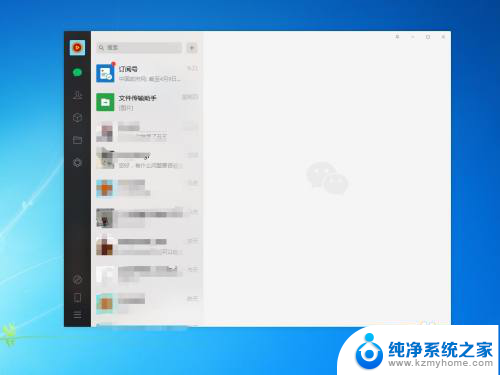
3.成功登录电脑版微信之后点击左侧的第二个图标(通讯录),会看到右边有“新的朋友”按钮。点开之后会看到右侧有添加过的好友列表。中间顶部虽然有“+”号,但不是添加好友的,而是创建群聊的。

4.实际上电脑版微信是无法直接搜索微信号添加好友的,但是我们可以用其他方法添加新的好友。第一种方法是其他好友的推荐名片。
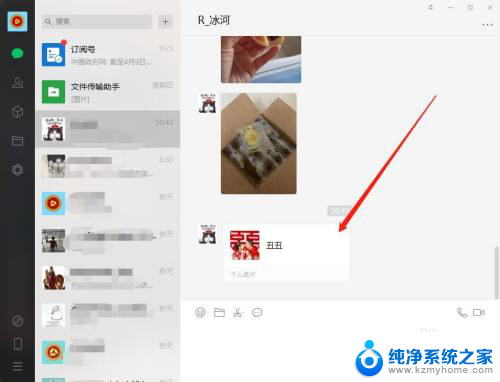
5.在好友推荐的名片上单击,之后会有一个弹框。点击弹框右下角的“加为朋友”的图标按钮。
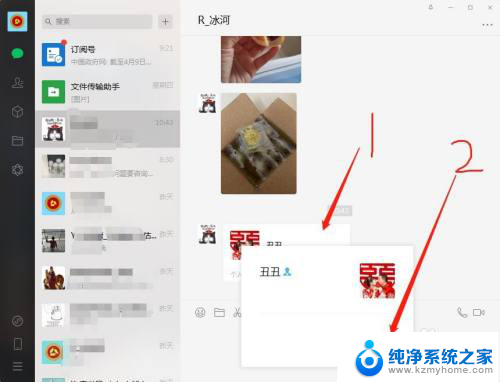
6.然后会出现一个验证弹框,输入验证信息(比如自己是谁谁),点击确定即可。等待对方通过后就添加成功了。
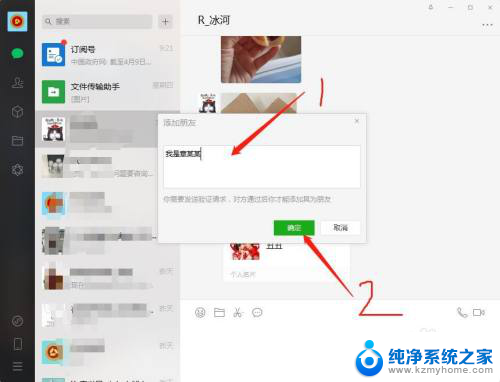
7.第二种方法是通过群聊添加新好友。点击通讯录,找到群聊,点击群聊之后会出现群聊中好友的头像。
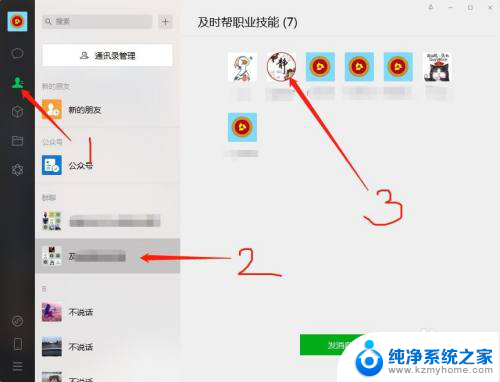
8.点击要添加好友的头像,同样会有弹框,点击弹框右下角的“加为朋友”图标按钮。
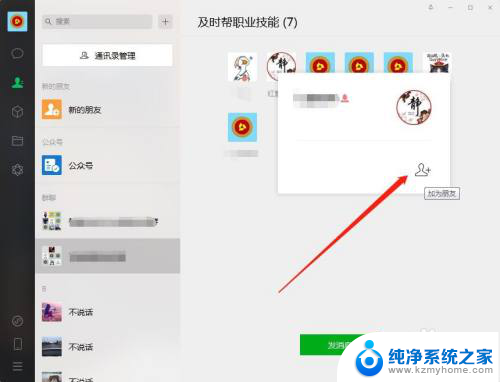
9.在弹出的验证信息框中输入验证信息,再点击确定即可,对方通过之后就添加成功了。
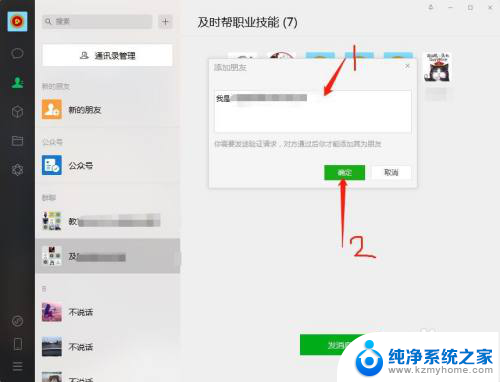
以上就是电脑微信加人的全部内容,如果遇到这种情况,你可以按照小编的操作来解决,非常简单快速,一步到位。
电脑微信加人在哪里加 微信电脑版怎么加陌生人相关教程
- 微信拒绝陌生人消息 微信拒收陌生人信息设置步骤
- 微信拒收怎么设置 微信如何拒收陌生人信息
- 电脑微信能加好友吗 电脑上微信怎么加好友
- 如何让微信删除的人不能添加好友 如何设置微信让被删除的人无法再次添加自己
- 电脑微信能添加好友吗 微信电脑版怎么加好友
- 微信添加音乐怎么添加 微信怎么设置个人状态添加音乐歌曲
- 微信怎么找到黑名单上的人 怎样查看微信黑名单里的人
- vx怎么加回删除的人 如何找回误删的微信好友
- 微信添加桌面上 在电脑桌面上放置微信图标的方法
- 微信好友加不上去怎么办? 微信加不了好友怎么办怎么处理
- 多个word在一个窗口打开 Word如何实现多个文件在一个窗口中显示
- 浏览器分辨率怎么调整 浏览器如何设置屏幕分辨率
- 笔记本电脑开不了机怎么强制开机 笔记本电脑按什么键强制开机
- 怎样看是不是独立显卡 独立显卡型号怎么查看
- 无线网络密码怎么改密码修改 无线网络密码如何更改
- 电脑打印机找 电脑上如何查看设备和打印机设置
电脑教程推荐